أنت تعرض مستندات Apigee Edge.
انتقل إلى
مستندات Apigee X. معلومات
يمكن إضافة الإمكانات المستندة إلى السياسة إلى الخادم الوكيل لواجهة برمجة التطبيقات في عملية من خطوتَين:
- ضبط مثيل من نوع سياسة
- يمكنك إرفاق مثيل السياسة بالتدفق.
يوضح المخطّط أدناه العلاقة بين السياسات والتدفقات. كما ترى، يتم إرفاقها بالتدفق باعتباره "خطوة" المعالجة. لضبط السلوك المطلوب لواجهة برمجة التطبيقات، عليك بحاجة إلى فهم القليل عن التدفقات. (تم تناول هذا الموضوع سابقًا في إعداد التدفقات.)
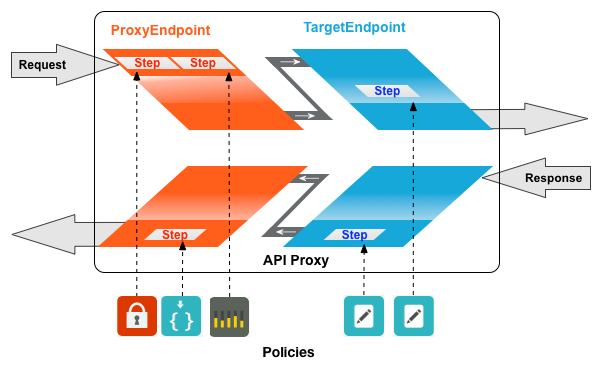
أحد أنواع النهج التي يشيع استخدامها هو SpikeArrest. يمنع SpikeArrest الزيادات المفاجئة في حركة مرور الرسائل، مما قد يعيق خدماتك الخلفية.
إرفاق سياسة بالتدفق
لإرفاق سياسة بمسار، اتّبِع الخطوات التالية:
- اختَر خادمًا وكيلاً لواجهة برمجة التطبيقات وانتقِل إلى الملف الشخصي تطوير.
- في محرر الخادم الوكيل لواجهة برمجة التطبيقات، حدد التدفق الذي تريد إرفاق سياسة به في
جزء المستكشف.
على سبيل المثال، يتم اختيار مسار PreFlow لنقطة نهاية الخادم الوكيل لواجهة برمجة التطبيقات التلقائية في ما يلي: الشكل:
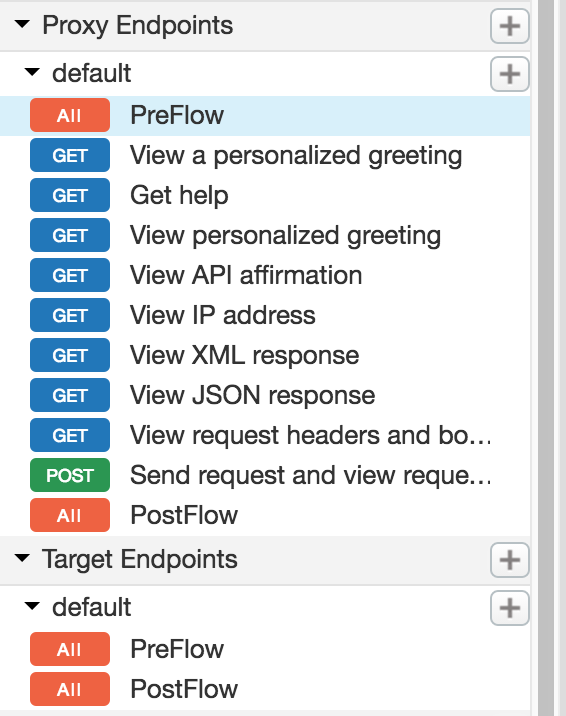
- في طريقة عرض التصميم، انقر على +خطوة المرتبطة بالطلب أو الرد
لإرفاق سياسة مثال:
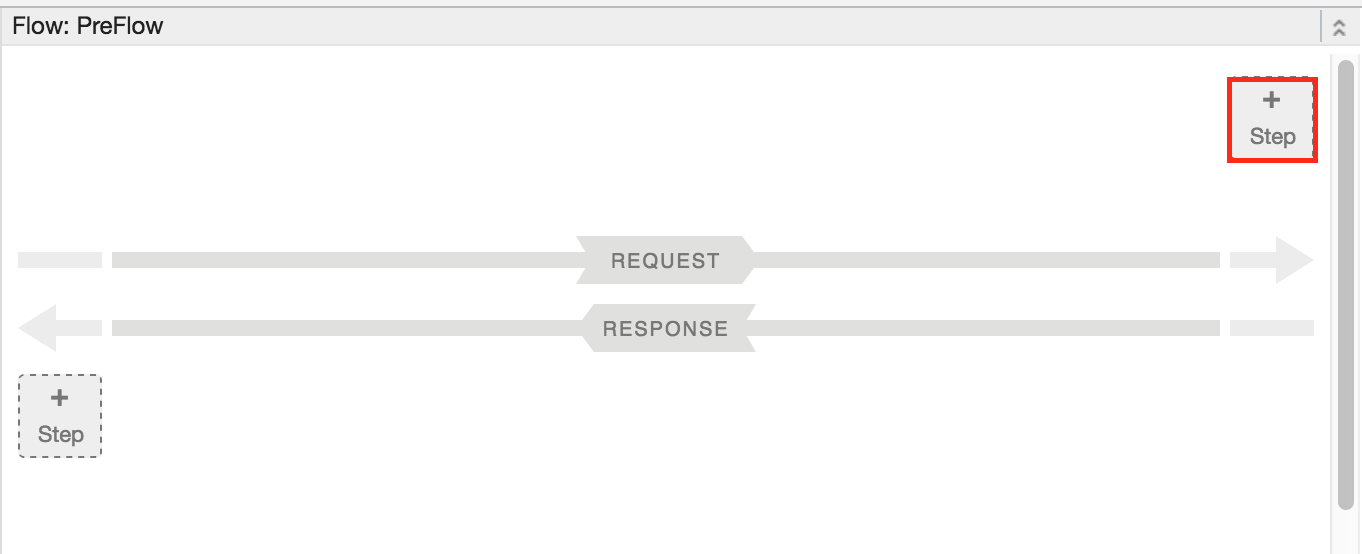
يفتح مربع الحوار "إضافة خطوة" ويعرض قائمة مصنفة من السياسات.
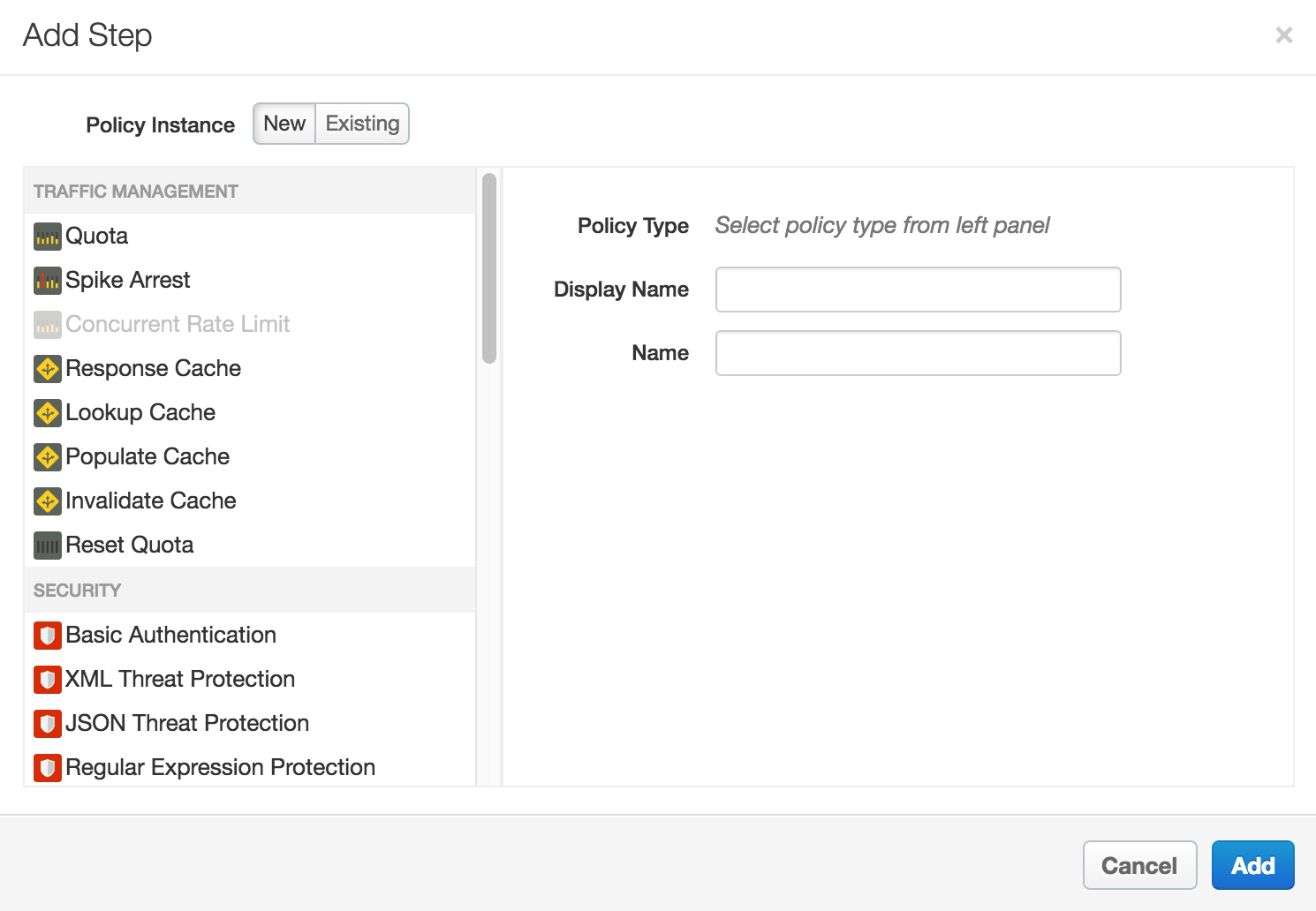
- انتقِل للأسفل واختَر نوع السياسة التي تريد إرفاقها بالمسار المحدّد.
- عدِّل الحقول التالية.
-
الاسم المعروض: الاسم المعروض الفريد للسياسة. ستفتح واجهة المستخدم إنشاء اسم افتراضي، ولكن يُنصح بإنشاء اسم وصفي للسياسة. سيضمن ذلك توفير الوقت للمطوّرين الآخرين في مؤسستك. فهم ما تهدف السياسة إلى فعله.
-
الاسم: الاسم الفريد للسياسة. يتطابق اسم السياسة مع الاسم المعروض مع الاستثناءات التالية:
-
يتم استبدال المسافات بشرطات.
-
يتم استبدال الشرطات المتتالية بشرطة واحدة.
-
باستثناء الشرطات والشرطات السفلية والمسافات (التي يتم استبدالها، كما هو موضح أعلاه)، وهي ليست أبجدية رقمية، مثل علامات الجنيه وعلامات النسبة المئوية وعلامات العطف وما إلى ذلك.
-
-
- انقر على إضافة.
سيتم إرفاق السياسة بالمسار المحدّد.
بعد إرفاق السياسة، ستظهر لك السياسة في المُصمِّم للتدفق، في هذا المثال: PreFlow للخادم الوكيل التلقائي نقطة نهاية وفي قائمة السياسات في مساحة التنقل. تشير رسالة الأشكال البيانية يظهر أدناه قسم عرض الرمز الذي يعرض ملف XML للسياسة المرفقة حديثًا. عرض المصمِّم. ينشئ Edge مثيلاً للسياسة التي تحتوي على مجموعة من القيم الافتراضية المعقولة.
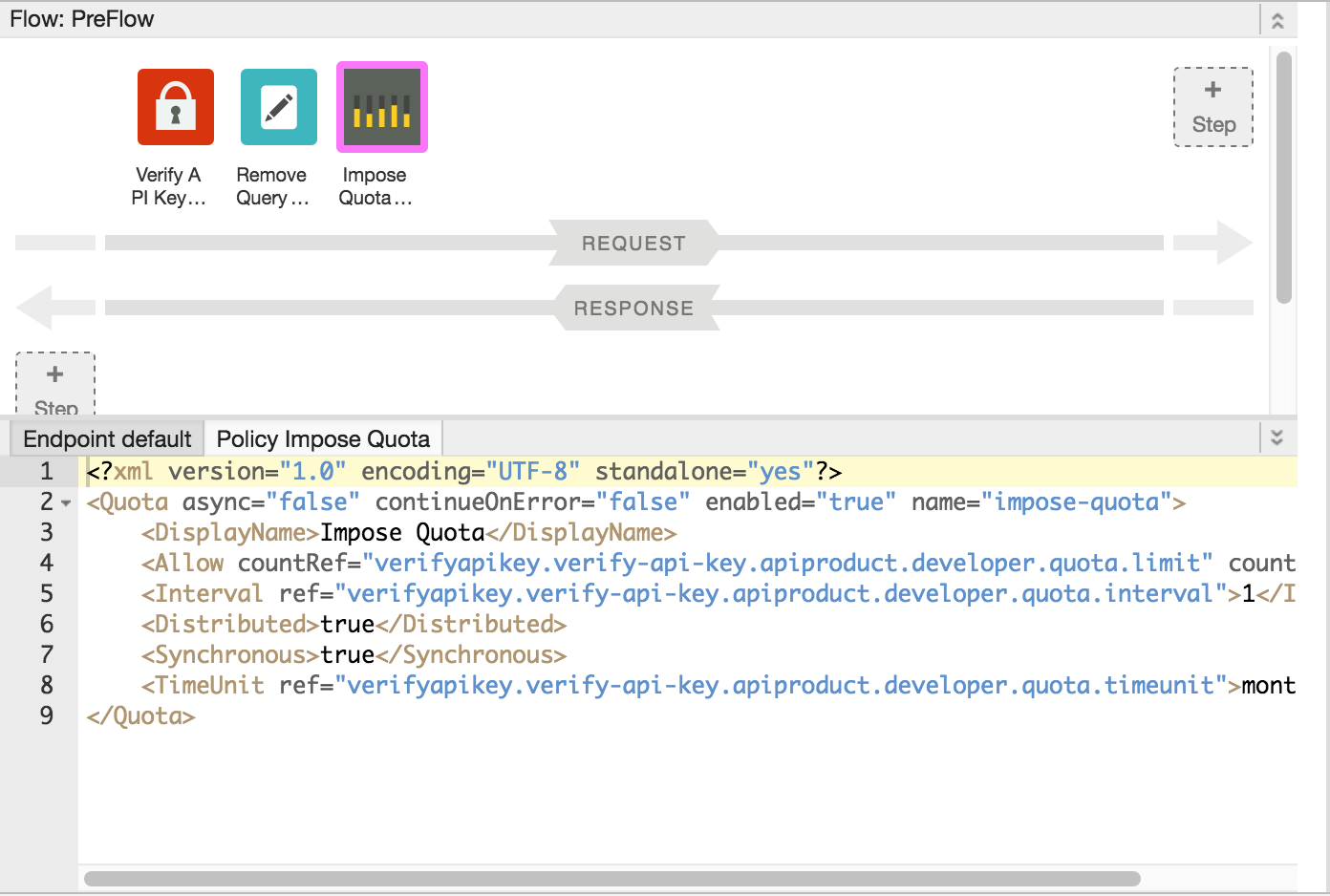
إضافة سياسة بدون إرفاقها بمسار
لإضافة سياسة بدون إرفاقها بمسار، وهو أمر مفيد لمعالجة الأخطاء، انقر على + في شريط السياسات في طريقة عرض المستكشف لفتح زر إضافة السياسة وأضِف السياسة (على النحو الموضّح في الخطوات من 4 إلى 6 في الفقرة السابقة ).
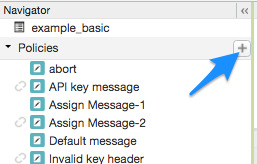
ويتم وضع علامة على السياسة غير المرتبطة بأي مسار باستخدام علامة "تم فصله" رمز في السياسات، كما تظهر بجانب سياسة رسالة مفتاح واجهة برمجة التطبيقات المعروضة في الشكل السابق.
بعد إنشاء السياسة، يمكنك إرفاقها بمسار عن طريق سحبها وإفلاتها من السياسات للتدفق المطلوب في عرض المصمِّم.
فصل السياسات عن التدفق
لفصل سياسة عن التدفق، اختَر "التدفق". مرِّر مؤشر الماوس فوق رمز السياسة في عرض المصمم للتدفق. انقر على X في الدائرة التي الظاهر في الرمز.
حذف نسخة من السياسة
لحذف مثيل سياسة، مرّر مؤشر الماوس فوق إدخال السياسة في عرض المستكشف. انقر على X في الدائرة التي تظهر من الإدخال الصحيح.
ضبط السياسات في واجهة المستخدم
عندما تنشئ واجهة المستخدم مثيل سياسة، يتم تطبيق قيم افتراضية معقولة للقيم المشتركة الإعدادات. قد تحتاج إلى تعديل هذه الإعدادات لتلبية متطلباتك.
على سبيل المثال:<?xml version="1.0" encoding="UTF-8" standalone="yes"?> <SpikeArrest async="false" continueOnError="false" enabled="true" name="spikearrest-1"> <DisplayName>SpikeArrest-1</DisplayName> <FaultRules/> <Properties/> <Identifier ref="request.header.some-header-name"/> <MessageWeight ref="request.header.weight"/> <Rate>30ps</Rate> </SpikeArrest>
يمكنك ضبط سياسة من خلال إجراء تعديل مباشر على إعدادات XML الخاصة بها من خلال
عرض الرمز. على سبيل المثال، في ما يتعلق بسياسة الحد الأقصى للعقاب الذي تصل إليه الرسالة،
في البداية على 30 رسالة في الثانية ويمكنك تغيير معدل الذروة من خلال تغيير
<Rate> العنصر في XML الخاصة بالسياسة. لمزيد من التفاصيل عن
إعداد السياسات، يمكنك الاطّلاع على مرجع السياسة.
يمكنك أيضًا قص السياسات ولصقها في عرض الترميز. هذه طريقة رائعة لإعادة استخدام السياسات من النماذج المتاحة على جيت هب.
عندما تجري تغييرات على تعريف سياسة في عرض الرمز، تتغير ستظهر في عارض الخصائص. العكس صحيح أيضًا - اجعل التغييرات في عارض الخصائص، كما تظهر في ملف XML في عرض الرمز.
للاطّلاع على المستندات المتعلّقة بسياسة الحصة المُستخدَمة في هذا الموضوع، يُرجى الاطّلاع على سياسة الحصة.

